「新しいiCloud利用規約」に同意しても大丈夫?iPhoneユーザーなら知っておきたいポイント
本記事では、iCloud利用規約の更新内容と同意する必要性について分析し、利用規約に同意したらメモがiPhoneから消えた時の対処法を2つご紹介します。
Appleが提供するクラウドサービス「iCloud」は、iPhoneユーザーのデジタル生活を支える欠かせない存在だと言えます。機能が進化する中で、利用規約も定期的に見直されています。本記事ではiCloud利用規約の主な変更点について解説しています。また、新しい利用規約に同意したことでiPhoneにあるメモが消えてしまうなどの事象とその対策もご紹介します。
目次隠す
Part1. iCloud利用規約の変更点は?料金はかかるのか?
2024年9月に発表・施行されたiCloud利用規約の変更点は主に以下になります。
1.「Apple ID」から「Apple Account」へ名称変更
今までは「Apple ID」と呼ばれてきましたが、更新後は「Apple Account」に統一されました。名称の変更のみなのでユーザー側にとって特に影響はありません。
2. 児童保護に関する条項の強化と明文化
児童に対する虐待や性的搾取に関するコンテンツの作成、共有、アップロード、保存が厳しく禁止されました。
3. 利用行為に関するルールと警告の明確化
嫌がらせ、知的財産権の侵害、違法コンテンツのアップロードなどユーザーの違法行為に関する警告と制限が更に明記されました。
新しいiCloud利用規約に同意しても、料金がかかることはありません。ただし今まで通り、iCloudで無料で利用できる容量は5GBまでなので、追加したい場合は「iCloud+」というストレージを増やす有料サービスの利用が必要になります。
Part2. iCloud利用規約の確認方法
方法①手持ちのiPhoneで確認
■手順
1.iPhoneの「設定」を開く
2.自分の名前(Apple ID)を選択
3.「iCloud」をタップし、下部の「利用規約」から詳細を確認できる
方法②Appleの公式サイトから確認
1.公式サイトにアクセスし、一番下部にある「利用規約」をタップ
2.更にページ下部の「インターネットサービス」>「iCloud利用規約」をタップし、詳細を開けば確認できる
Part3. iPhoneの「iCloud利用規約」に同意しても大丈夫?同意しない場合はどうなる?
結論から言いますと、iCloudのサービスを継続して利用するには利用規約に同意する必要があります。Appleは利用規約の変更時にユーザーの同意を必須としています。新しい規約に同意しないとiCloudの利用ができない仕組みになっているため、同意しないとiPhoneの利用に支障が出てしまいます。具体的には:
1.iCloud機能の利用制限
まず、iCloudのほとんどの機能が利用できなくなります。例えば写真、動画、連絡先、メモ、デバイスのバックアップができなくなります。
2.iCloudへのアクセス制限
写真、動画、メモなど今までiCloudに保存されたデータにアクセスできない場合があります。
3.手持ちの端末間のデータの同期停止
バックアップ機能の利用制限に伴い、iOS端末間のデータの同期も停止します。
様々な不便が生じる中で一番心配なのは、やはりデータにアクセスできなくなる・データが消えることでしょう。そのため日頃からバックアップを取る習慣をつけることをおすすめします。
Part4. iCloud利用規約に同意できない時の対処法
1.端末を再起動
まずはiPhone/iPadを再起動して、不具合が解消されるかどうかを確認してみましょう。
2.通信環境を確認する
モバイルデータのみを使用している場合は、Wi-Fiにも接続してみましょう。安定な通信環境に切り替えることで不具合が解消される可能性があります。
3.iOSバージョンを最新にアップデート
Wi-Fiに接続した状態で、設定 >一般 > ソフトウェアアップデートから最新バージョンのiOSにアップデートしてください。
4.Apple Account(Apple ID)からサインアウト
一度アカウントからサインアウトしてから再度サインインすることで解消されることがあります。
5.Appleサポートに問い合わせ
Apple公式サイトから電話、チャット、メールで相談してみましょう。
Part5. 利用規約に同意したらメモが消えてしまった!対処法は?
更新直後に、新しいiCloud利用規約に同意したらiPhoneのメモ/フリーボードのデータが消えてしまう事象が話題になっています。データの復元は早さが勝負の鍵になりますので早速解決法をご紹介します。
方法①専門的な復元ソフトで消えたデータを復元
「PhoneRescue for iOS」はiOS向けのデータ復元ソフトです。iCloud利用規約に同意したらiPhoneからメモが消えてしまい、バックアップも無い場合は、「PhoneRescue for iOS」で復元できる可能性があります。まずは試してみましょう。
■メリット
- 100%安全&高復元率は驚異の98%:最高レベルの暗号化技術を活用し、利用者のみがファイルにアクセスでき、データを安全 に取り戻せる
- 多様なファイル形式に対応:メッセージを始め、連絡先、写真など31種のデータの復元が可能
- 豊富な実績:累計570万人以上の利用実績を持ち、過去5年間で何百万人のiOSデータの復旧を支援
- 迷わず使えるシンプルな操作:シンプルなUIデザイン、スマホ初心者でも使いこなせる
■デメリット
- ソフトのダウンロードとインストールが必要(初回のみ)
- 一部の機能が有料
■使用方法:
Step1.「PhoneRescue for iOS」をPCにダウンロード&インストール
Step2.「PhoneRescue」for iOSを起動して、iPhone/iPadなどの端末をパソコンに接続。
Step3.「iOSデバイスからリカバリー」を選択し、次へをクリック。

iOSデバイスからリカバリーを選択する
Step4.復元したいデータの種類を決めて次へ進む。今回は「メモ」を選択し、「OK」をタップ。
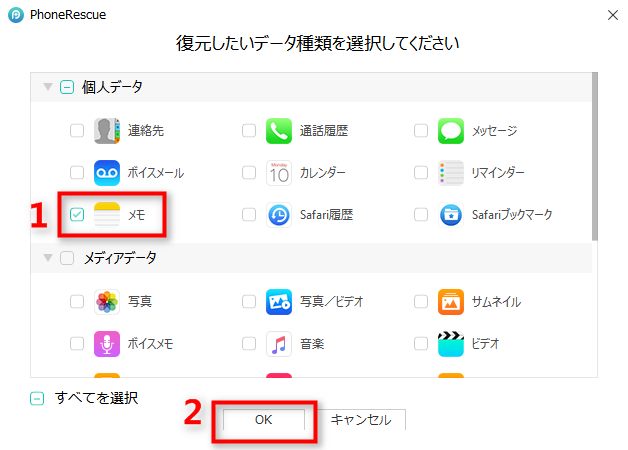
バックアップなしでiPhoneの削除されたメモを復元する
Step5.復元したいメモを選択。デバイスに復元するなら左側のボタンを、PCに復元するなら右側のボタンをクリック。
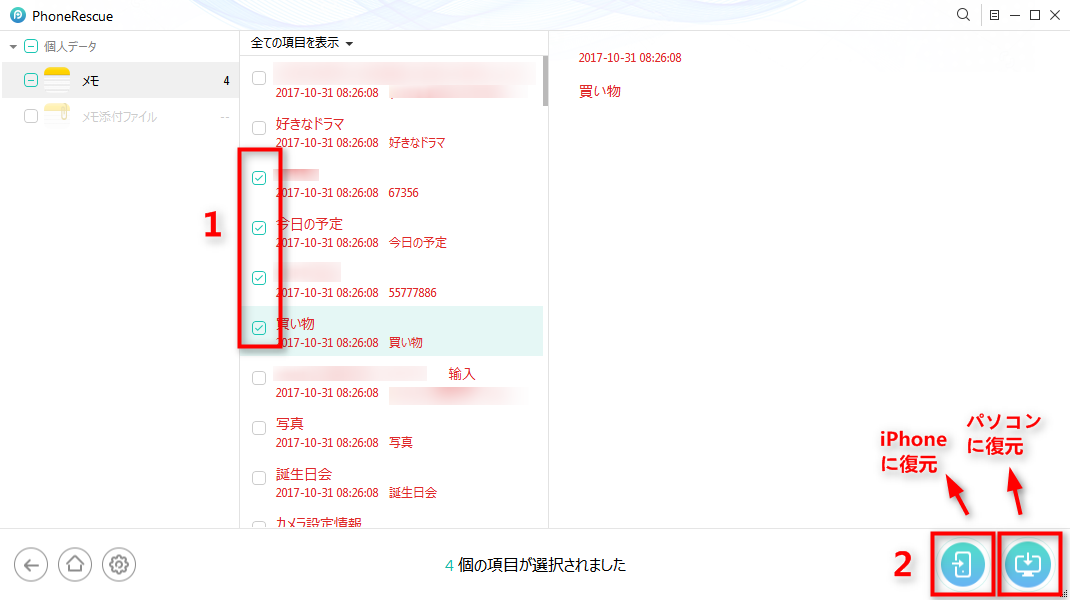
バックアップなしでiPhoneの削除されたメモを復元する
方法②iCloudのバックアップから復元
バックアップがある場合は、そこから同期して復元できます。
■手順
1.iPhoneの「設定」を開く
2.「自分の名前」> 「iCloud」へ進む
3.「メモ」をONにする
4.「メモ」アプリを再度開いて、復元できたかを確認
また、WEB版iCloudから復元できる可能性もあります。iCloudサイトにアクセス > Apple IDでサインイン > 「メモ」を開く > 該当のメモがあるか確認し、必要に応じてメールなどで転送して保存できます。
FAQ
iPhoneで利用規約に同意しても次の画面に進まないのはなぜですか?
iOSのバージョンが古い、ネット環境が不安定、サーバーのトラブル、Apple IDや端末の不具合などの原因が考えられます。その場合は前述の操作が進まない時の対処法を試してみてください。
iCloud利用規約に同意するとメモが消えるのはなぜ?
利用規約の更新によりiCloudの「メモ」の同期設定が自動的にオフになったり、一時的にデータの同期が遅れていることが考えられます。また、iCloudの規約更新によりバックアップ機能に不具合が生じている可能性もあります。
まとめ
新しいiCloud利用規約の内容は、主に「Apple ID」の名称変更、児童保護の強化、禁止行為の明文化などに関するものでした。iPhoneを継続して利用するためにも、利用規約をよく読んで理解した上で、同意の操作を進めましょう。iCloudの利用規約に同意したらiPhoneのメモが消えてしまった場合の対処法について2つご紹介しました。バックアップなしの場合は「PhoneRescue for iOS」などの専門ソフトで復元できる可能性があります。ぜひPhoneRescue for iOS のご利用を検討してみてください。
製品関連の質問?迅速な解決策については、サポートチームにお問い合わせください >
